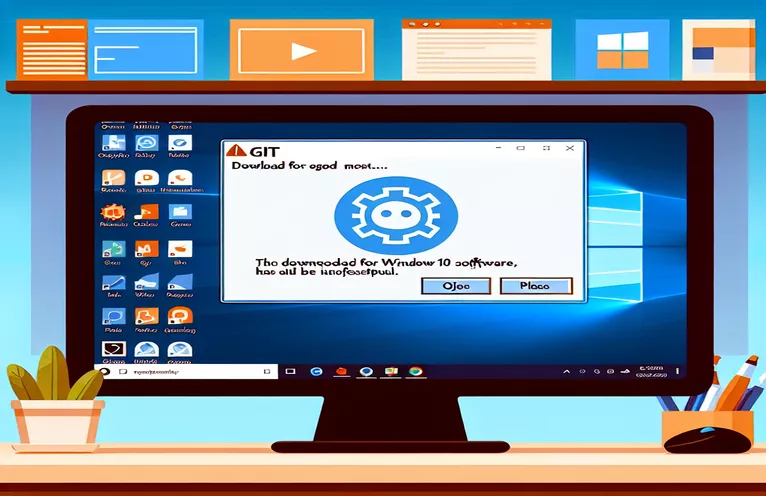Dépannage des problèmes de téléchargement de Git
Rencontrer des problèmes lors de la tentative de téléchargement de Git sur un système Windows 10 Home peut être frustrant. Les utilisateurs sont souvent confrontés à un scénario dans lequel cliquer sur le bouton de téléchargement entraîne une brève période de chargement, suivie d'un message d'erreur indiquant que le site n'est pas accessible.
Ce problème persiste dans différents navigateurs, notamment Chrome, Microsoft Edge et Internet Explorer. Même essayer plusieurs ordinateurs portables Windows 10 ne résout pas le problème, laissant les utilisateurs sans installation réussie de Git.
| Commande | Description |
|---|---|
| Test-Connection | Vérifie la connexion réseau à un serveur ou un site Web spécifié. |
| Clear-DnsClientCache | Efface le cache du client DNS pour résoudre les problèmes potentiels de résolution DNS. |
| Invoke-WebRequest | Télécharge du contenu à partir du Web, utile pour récupérer les installateurs. |
| Start-Process | Démarre un processus sur la machine locale, ici utilisé pour exécuter le programme d'installation de Git. |
| urllib.request.urlretrieve | Récupère une URL et l'enregistre dans un fichier local en Python. |
| os.system | Exécute une commande système à partir d'un script Python. |
| os.remove | Supprime un fichier du système de fichiers en Python. |
Résoudre les problèmes de téléchargement de Git avec des scripts
Le script PowerShell commence par vérifier la connectivité Internet à l'aide du Test-Connection commande, garantissant que la connexion réseau est stable. Ensuite, il efface le cache DNS avec le Clear-DnsClientCache pour résoudre tous les problèmes de résolution DNS susceptibles de provoquer l’échec du téléchargement. Le script utilise ensuite le Invoke-WebRequest commande pour télécharger le programme d’installation de Git depuis le site officiel et l’enregistrer dans un emplacement temporaire.
Après le téléchargement, le Start-Process La commande est utilisée pour exécuter le programme d’installation de Git, et une fois l’installation terminée, le fichier d’installation temporaire est supprimé. Le script Python remplit une fonction similaire, en commençant par définir l'URL de téléchargement et le chemin local. Il utilise urllib.request.urlretrieve pour télécharger le programme d'installation de Git, puis exécute le programme d'installation à l'aide du os.system commande. Enfin, le script supprime le fichier d'installation avec os.remove nettoyer.
Diagnostiquer et résoudre les problèmes de téléchargement de Git
Script PowerShell
# Check internet connectivityTest-Connection -ComputerName google.com -Count 2# Clear DNS cacheClear-DnsClientCache# Download Git installer$url = "https://git-scm.com/download/win"$output = "$env:TEMP\Git-Installer.exe"Invoke-WebRequest -Uri $url -OutFile $output# Execute Git installerStart-Process -FilePath $output -WaitRemove-Item -Path $output
Méthode de téléchargement alternative pour Git
Script Python
import osimport urllib.request# Define download URL and local pathurl = "https://git-scm.com/download/win"local_path = os.path.join(os.getenv("TEMP"), "Git-Installer.exe")# Download Git installerurllib.request.urlretrieve(url, local_path)# Execute Git installeros.system(local_path)os.remove(local_path)
Dépannage avancé pour les problèmes de téléchargement Git
En plus d'utiliser des scripts pour télécharger et installer Git, il est essentiel de prendre en compte les paramètres réseau et les logiciels de sécurité susceptibles d'interférer avec le processus de téléchargement. Les paramètres du pare-feu ou de l'antivirus peuvent bloquer certains téléchargements, les prenant pour des fichiers potentiellement dangereux. Ajuster temporairement ces paramètres peut parfois résoudre le problème. Il est également utile de vérifier les paramètres de proxy susceptibles d'affecter la connexion Internet, car des paramètres de proxy mal configurés peuvent empêcher la réussite des téléchargements.
De plus, s'assurer que votre système Windows est à jour avec les dernières mises à jour peut aider à résoudre les problèmes de compatibilité. L'exécution de l'utilitaire Windows Update et l'installation des mises à jour en attente peuvent parfois résoudre des problèmes sous-jacents susceptibles d'affecter votre capacité à télécharger des logiciels comme Git. Enfin, l'utilisation de méthodes alternatives telles que le téléchargement de Git via des outils de ligne de commande comme PowerShell ou un gestionnaire de téléchargement tiers peuvent également être des solutions efficaces.
Questions courantes et solutions aux problèmes de téléchargement Git
- Pourquoi ne puis-je pas télécharger Git sur mon PC Windows 10 ?
- Cela peut être dû à des problèmes de réseau, aux paramètres du pare-feu ou à des problèmes de résolution DNS.
- Comment résoudre les problèmes de résolution DNS ?
- Vider le cache DNS à l'aide du Clear-DnsClientCache la commande peut aider.
- Que dois-je faire si mon pare-feu bloque le téléchargement ?
- Désactivez temporairement votre pare-feu ou ajustez ses paramètres pour autoriser le téléchargement.
- Comment puis-je télécharger Git à l’aide de PowerShell ?
- Utilisez le Invoke-WebRequest commande pour télécharger le programme d'installation et Start-Process pour l'exécuter.
- Que faire si mon antivirus bloque le programme d'installation de Git ?
- Désactivez temporairement le logiciel antivirus pendant le processus de téléchargement et d'installation.
- Existe-t-il d’autres moyens de télécharger Git ?
- Oui, vous pouvez utiliser des gestionnaires de téléchargement tiers ou des outils de ligne de commande.
- Comment puis-je m'assurer que mon système est compatible avec Git ?
- Assurez-vous que votre système Windows est mis à jour avec les derniers correctifs et mises à jour.
- Les paramètres de proxy peuvent-ils affecter ma capacité à télécharger Git ?
- Oui, des paramètres proxy mal configurés peuvent interférer avec les téléchargements. Vérifiez-les et ajustez-les si nécessaire.
- Est-il nécessaire de supprimer le fichier d'installation après l'installation ?
- C'est une bonne pratique de supprimer le fichier d'installation pour libérer de l'espace et éviter les risques de sécurité potentiels.
Réflexions finales sur la résolution des problèmes de téléchargement de Git
Le téléchargement et l'installation de Git sur un système Windows 10 Home peuvent parfois s'avérer difficiles en raison de problèmes de réseau, de paramètres de pare-feu ou de problèmes de résolution DNS. En utilisant des scripts PowerShell et Python, les utilisateurs peuvent contourner efficacement certains de ces problèmes. De plus, la vérification des paramètres du pare-feu et de l'antivirus, ainsi que la garantie que Windows est à jour, peuvent aider à résoudre ces problèmes. En suivant ces étapes, les utilisateurs peuvent télécharger et installer Git avec succès, leur permettant ainsi de poursuivre leur travail de développement sans interruption.